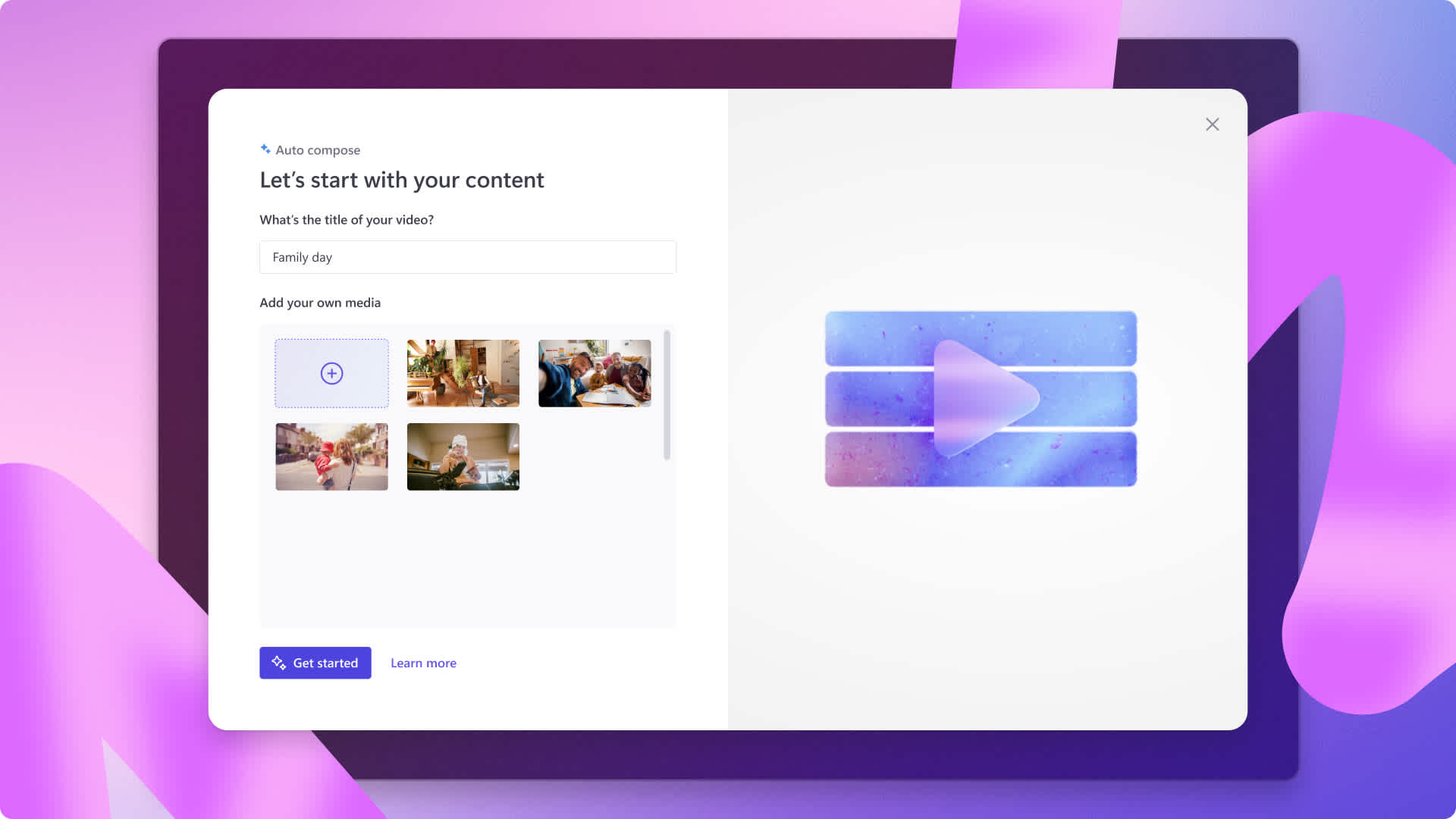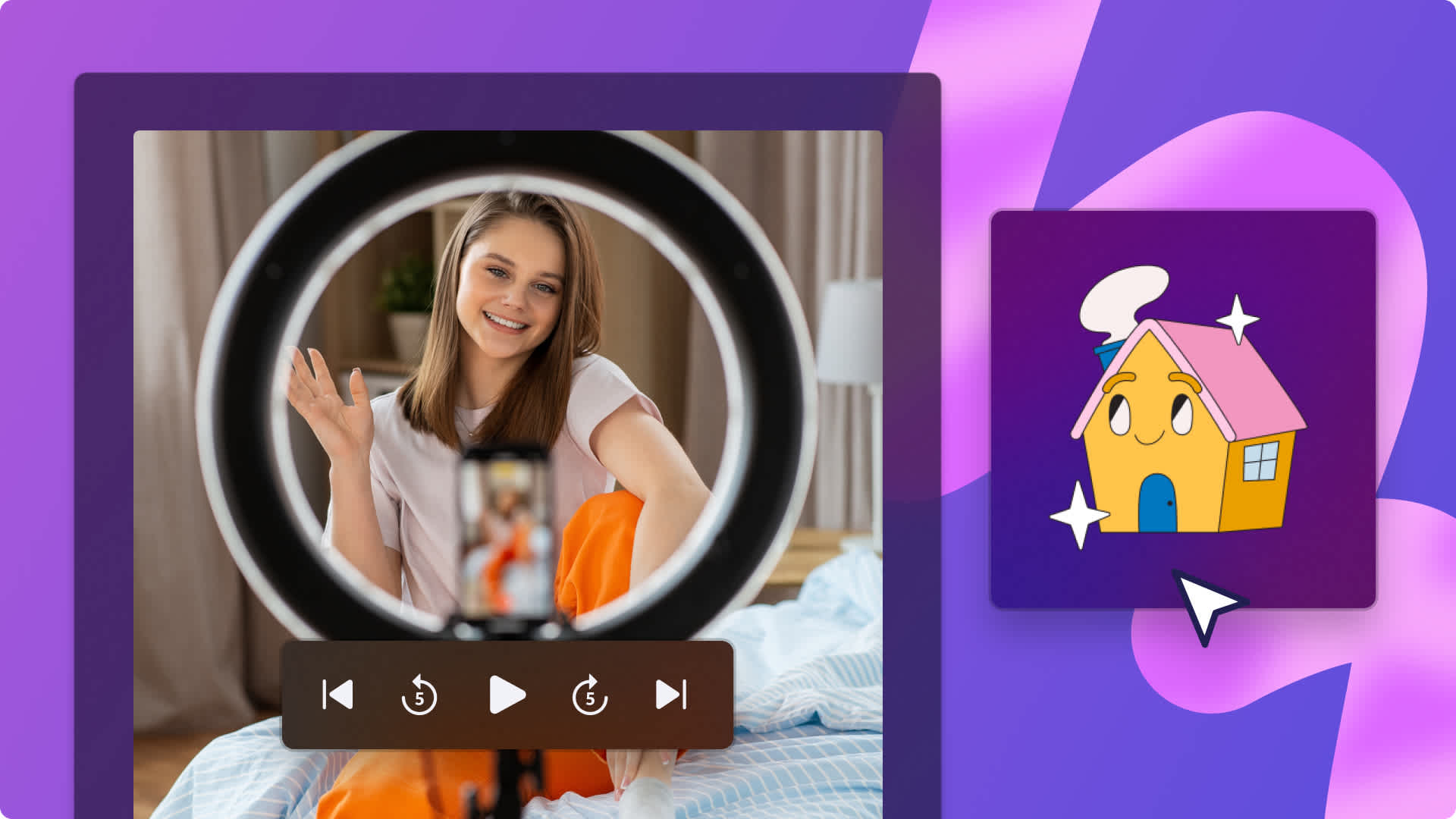Heads up! This content is relevant for Clipchamp for personal accounts. Try this link If you're looking for information about Clipchamp for work accounts.
Pe această pagină
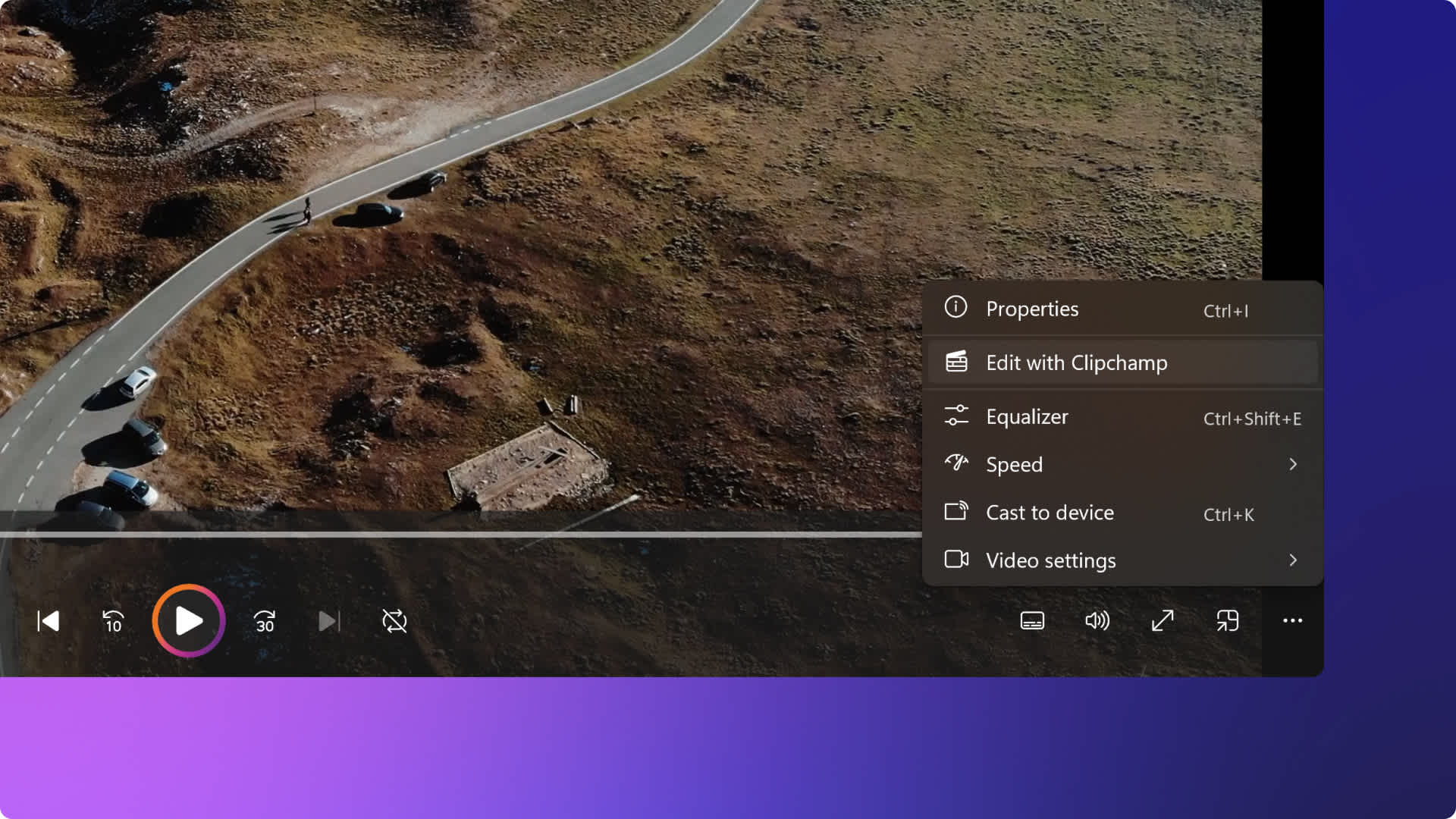
Editați videoclipurile din biblioteca Cititor multimedia Windows cu doar câteva clicuri folosind Clipchamp, editorul oficial pentru videoclipuri din Windows 11. Este rapid și ușor, în special pentru trunchierea, rotirea, divizarea sau combinarea videoclipurilor. Puteți inclusiv să creați o expunere de diapozitive cu fotografiile și videoclipurile din biblioteca dvs.
Aflați cum să folosiți funcția Editare cu comanda rapidă Clipchamp din Windows 11 pentru a crea videoclipuri senzaționale.
Cum să creați un videoclip din Cititorul multimedia Windows
Pasul 1. Deschideți Cititorul multimedia Windows
Selectați butonul Start din Windows și căutați Cititor multimedia Windows pentru a lansa aplicația.
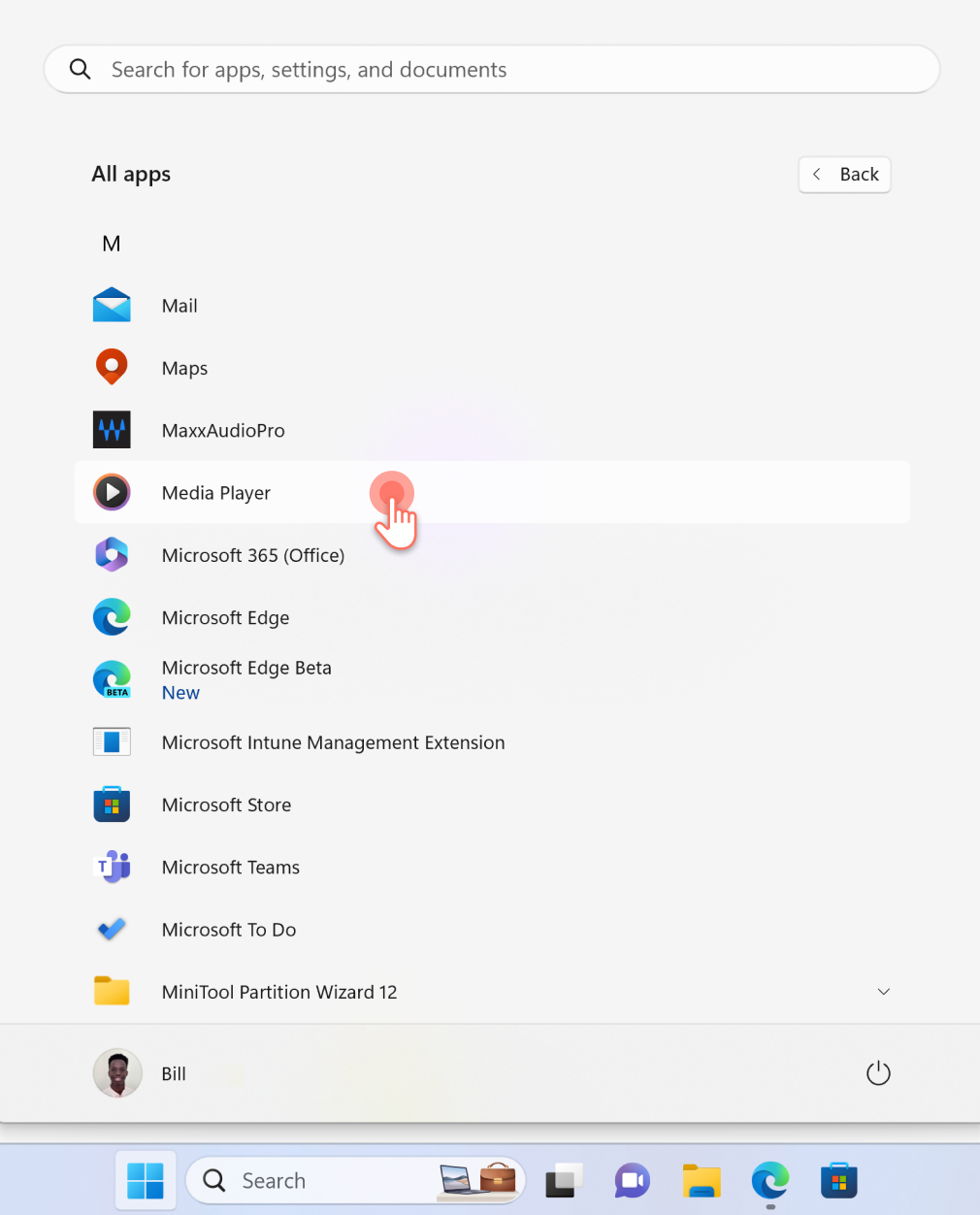
Pasul 2. Deschideți Biblioteca video din Cititorul multimedia Windows
Selectați Biblioteca video din bara laterală din stânga din Cititor multimedia Windows. Apoi, selectați Toate videoclipurile pentru a previzualiza miniaturile tuturor videoclipurilor de pe dispozitivul dvs.
Există trei opțiuni pentru a începe să editați un videoclip din această bibliotecă.
Opțiunea 1. Editați cu Clipchamp din pagina de pornire a bibliotecii video
Selectați videoclipul pe care vreți să-l folosiți făcând clic pe caseta de selectare. Va apărea un panou de proprietăți care vă va permite să redați videoclipul și să vizualizați alte proprietăți.Apăsați butonul Editați cu Clipchamp pentru a deschide videoclipul în editorul video.
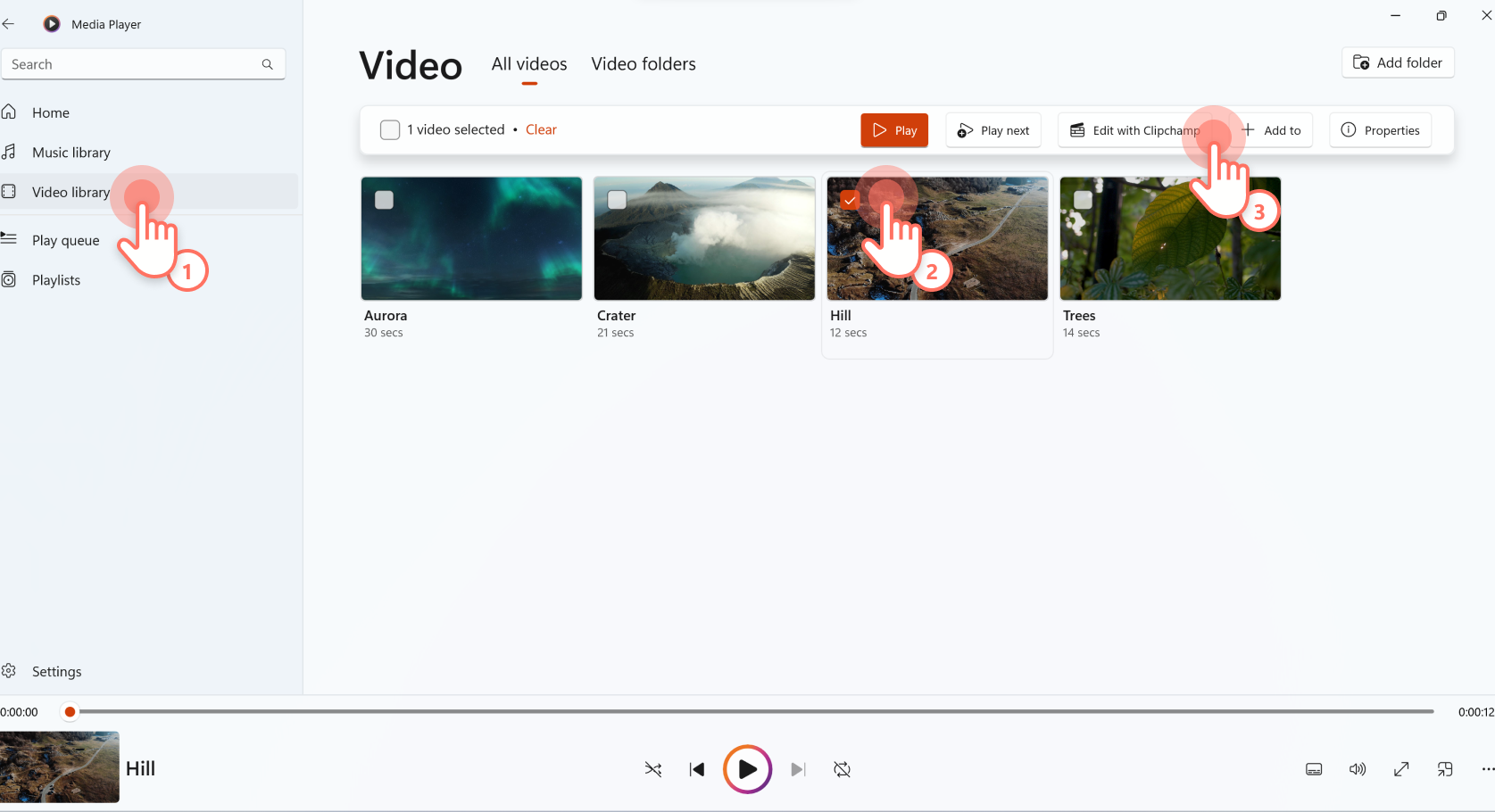
Opțiunea 2. Editați cu Clipchamp din previzualizarea videoclipului
Faceți dublu clic pentru a deschide și a reda videoclipul pe care ați vrea să-l editați. Apăsați pentru a afișa un meniu de proprietăți. Selectați Editați cu Clipchamp din meniu pentru a deschide videoclipul în editorul video.
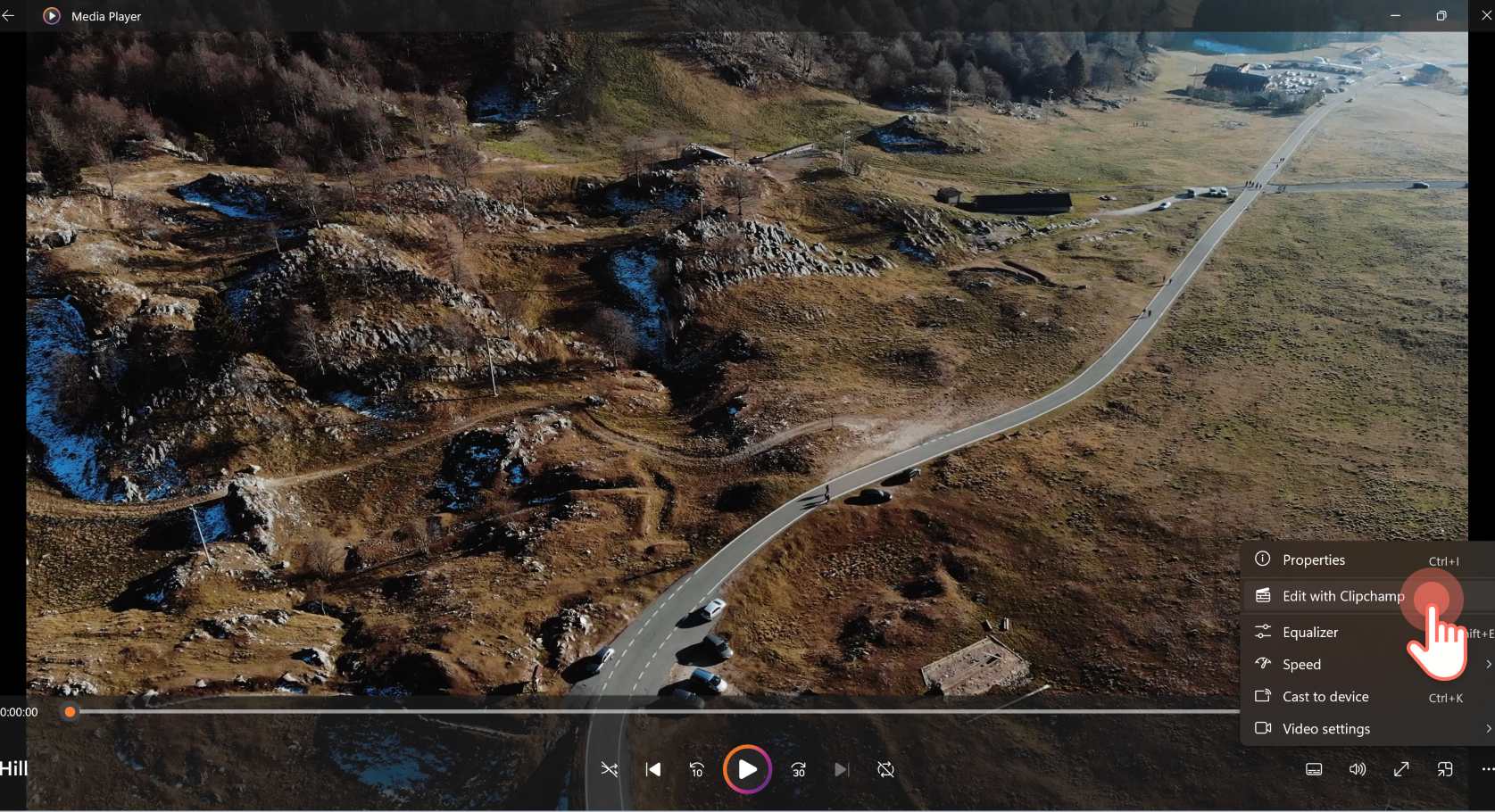
Opțiunea 3. Faceți clic dreapta pentru a accesa Editați cu Clipchamp
Deschideți biblioteca Toate videoclipurile. Apăsați pe pictograma cu trei puncte pentru a afișa un meniu Proprietăți. Din meniu, selectați Editați cu Clipchamp pentru a deschide videoclipul în editorul video.
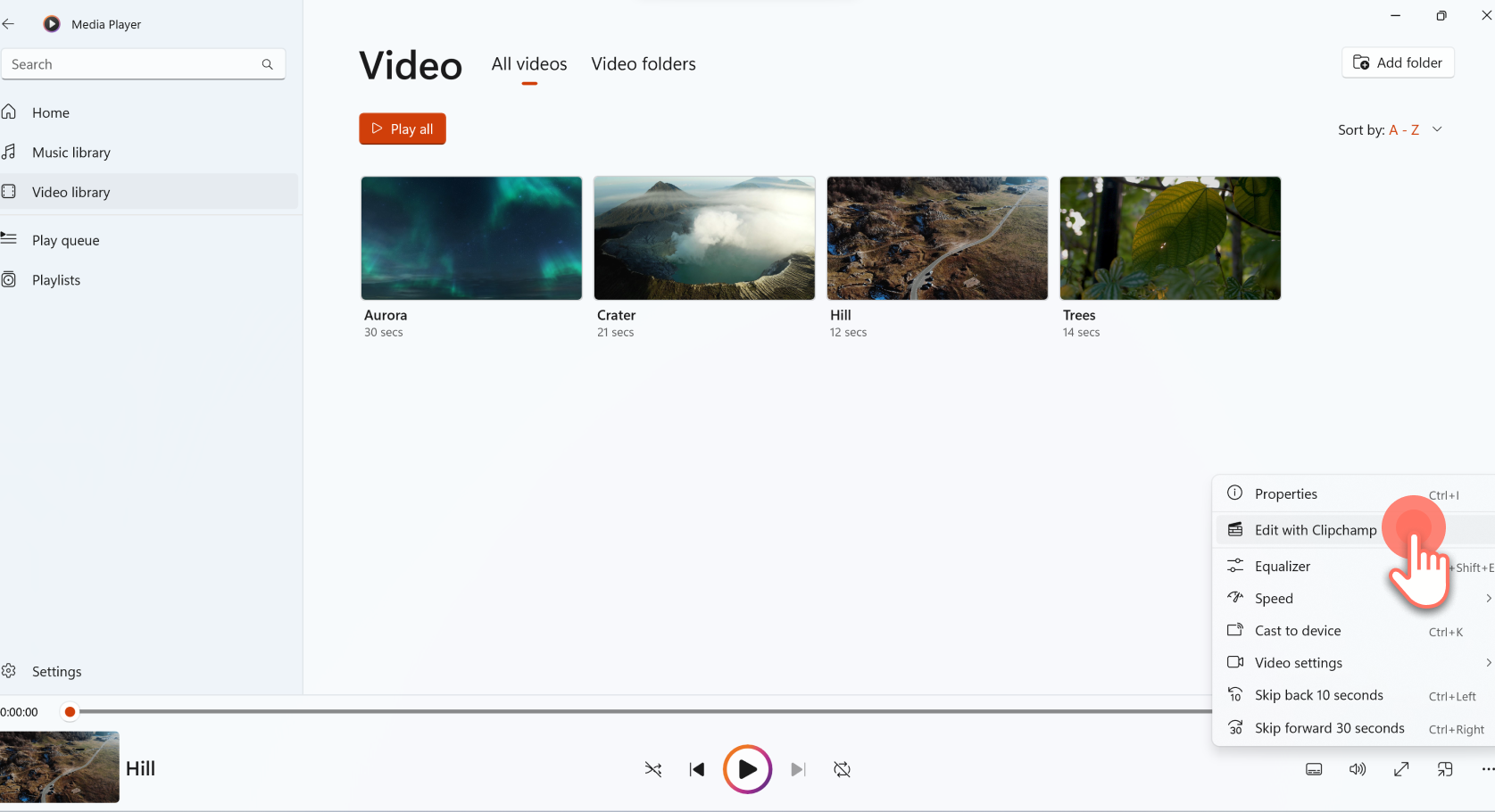
Pasul 3. Începeți editarea videoclipului în aplicația Windows Clipchamp
Aplicația Windows Clipchamp va adăuga automat videoclipul în fila de elemente media. Glisați și fixați acest videoclip în cronologie. Selectați activul video pentru a afișa marginile verzi. Apoi, decupați videoclipul folosind pictograma foarfecă sau trunchiați videoclipul trăgând de handle-urile de trunchiere.De asemenea, puteți încărca mai multe active media pentru a crea un videoclip expunere de diapozitive.
Când sunteți gata să vă salvați videoclipul, faceți clic pe butonul de export. Pentru cea mai bună calitate, vă recomandăm să selectați rezoluția video 1080p. Este ideală pentru partajarea și încărcarea pe rețelele de socializare.
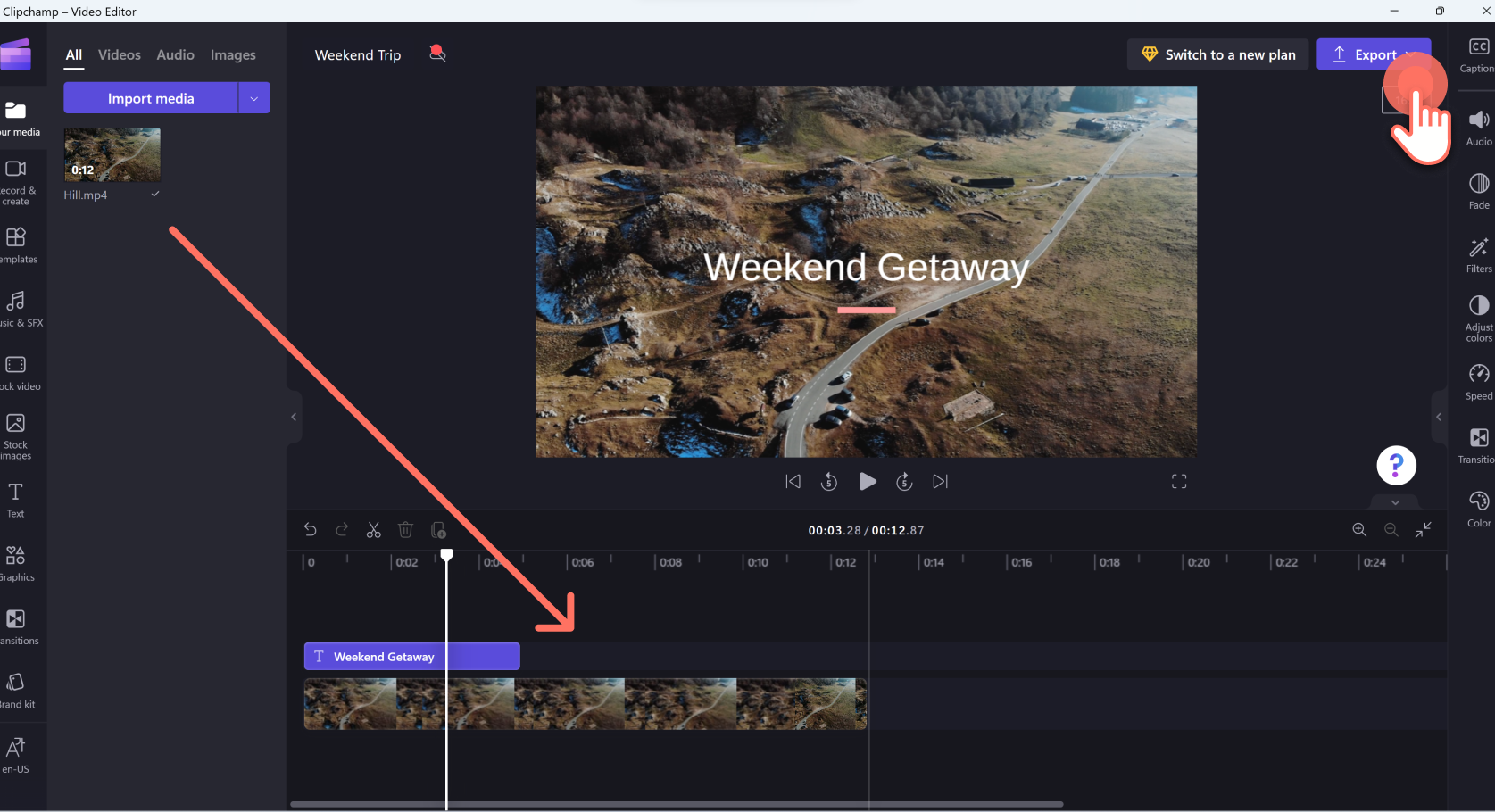
Aflați mai multe despre Clipchamp în Windows 11
Clipchamp s-a alăturat familiei Microsoft pentru a le da tuturor curajul de a face videoclipuri senzaționale.Acest editor video online este editorul video oficial din Windows 11, deoarece este prietenos cu utilizatorii și conține multe comenzi rapide inteligente care ajută pe oricine să creeze rapid videoclipuri.
Este excelent pentru începători și profesioniști, cu caracteristici avansate precum înregistrarea ecranului sau prin camera web, editarea suprapunerilor și suprapunere audio cu text transformat în vorbire folosind inteligența artificială.
Clipchamp este disponibil pe toate dispozitivele Windows 11, dar se poate folosi și pe Windows 10, dacă îl descărcați din Microsoft Store.De asemenea, este disponibilă și o versiune bazată pe browser la adresa https://app.clipchamp.com/ în Microsoft Edge sau Google Chrome.
Descoperiți ce poate face Clipchamp pentru dvs.
Întrebări frecvente
Clipchamp este sigur și privat?
Clipchamp nu are niciodată acces la videoclipurile tale, spre deosebire de alți furnizori. Înregistrează și editează videoclipuri cu confidențialitate garantată.
Pot salva un videoclip la 1808p HD?
Cu Clipchamp, îți poți exporta în mod gratuit videoclipurile la cea mai bună rezoluție pentru proiectul tău, inclusiv 1080p HD.
Ce tipuri de fișiere de intrare acceptă Clipchamp?
Consultă acest articol de asistență pentru lista actualizată a formatelor video, audio și de imagine acceptate pe care le poți folosi în Clipchamp.
Videoclipurile Clipchamp au filigran?
Nu există niciun filigran pe videoclipurile exportate dacă folosești propriile resurse media sau resurse gratuite din biblioteca de arhivă Clipchamp.
Va apărea un filigran pe videoclipul salvat dacă adaugi materiale premium sau o funcție care nu este inclusă în planul gratuit, cum ar fi kitul de brand.Poți elimina filigranul dacă treci la un abonament premium ce include funcția cu plată. Vei vedea o notificare în Clipchamp dacă videoclipul include caracteristici cu plată care nu sunt incluse în planul tău curent. În acest caz, ți se vor oferi opțiuni de export cu sau fără filigran.
Acum că ați aflat cum puteți edita videoclipuri în Cititorul multimedia Windows, îmbunătățiți-vă cunoștințele de editare a videoclipurilor explorând aplicația Windows Clipchamp.